Съдържание
Едва ли изглежда възможно, но дори преди 10 години никой не би повярвал, че онлайн видеото е сериозно предизвикателство за господството на телевизионното излъчване. Много хора твърдяха, че тази промяна е съвсем близо до ъгъла още от първите дни на интернет, но се нуждаехме от комбинация от високоскоростен достъп до интернет, много съдържание и стабилна, надеждна платформа, за дада го направите успешен.
Най-накрая се появи Youtube, за да отговори на всички тези изисквания, и в резултат на това завладя пазара на цифрово видео и почти напълно доминира в него.

Но Youtube има един основен, очевиден и доста сериозен недостатък: той е полезен само при високоскоростна интернет връзка. В света на бавните мобилни данни и месечните ограничения на честотната лента невинаги е възможно да гледате това, което искате, когато пожелаете. Не е като да можете просто да поставите DVD с вашето съдържание от Youtube, да се отпуснете и да се отпуснете - но има начин да заобиколите този проблем.
Независимо дали сте случаен зрител, или създател на видеоклипове, вероятно сте искали да запазите някои от видеоклиповете, на които попадате, за случаите, когато не можете да ги гледате директно в Youtube. Има редица приложения, предназначени да ви помогнат да запазвате онлайн видеоклипове, и ние прегледахме възможностите, за да изберем най-добрия софтуер за изтегляне на видеоклипове от Youtube.
Най-доброто платен Youtube даунлоуд намерих по време на този преглед е Wondershare AllMyTube . Wondershare има страхотна история в създаването на удобни за потребителя приложения за създаване и редактиране на видеоклипове и те не разочароват с AllMyTube. Той ви позволява да изтегляте от редица различни източници на видеоклипове, като Youtube, Facebook, Vimeo и други, в различни резолюции (включително 4K). Той идва с разширение за браузър за бързо запазване и поддържа изтегляне на плейлисти, което го прави многоМожете също така да конвертирате изтеглените видеоклипове в различни формати, базирани на редица профили на мобилни устройства, като по този начин не се налага да запомняте кой формат е съвместим с кое устройство.
Най-доброто безплатно Намерих YouTube даунлоудър, който е с невъобразимо име Изтегляне на 4K видео . Създаден от компания на име Open Media LLC, той прави повече или по-малко точно това, което пише на кутията: можете да изтегляте видеоклипове от Youtube и това е всичко. Не можете да конвертирате видеоклипове, да изтегляте цели плейлисти или нещо подобно, просто изтегляте един по един в родния формат на Youtube. Но поради тази простота, той е изключително лесен за използване и не можете да спорите с цената.просто търсите най-доброто безплатно приложение за сваляне на Youtube, това е всичко, от което се нуждаете!
Ако сте в Mac и предпочитате елегантното приложение, Folx Приложението ви позволява да изтегляте почти всичко (включително видеоклипове от YouTube, директни изтегляния и торенти) от интернет на вашия Mac. След това можете да гледате видеоклиповете, когато вашият Mac е офлайн, или да ги прехвърлите на вашия iPhone или iPad чрез AirDrop. Най-добрата част от Folx е, че можете да определите качеството на видеоизхода и формата на файла, така че да спестите време, като неда пускате видеоклиповете си през отделна програма за конвертиране.
Защо да ми се доверите за това ръководство за софтуер
Здравейте, казвам се Томас Болдт и имам богат опит в областта на уебсайтовете и софтуера. С нетърпение наблюдавах възхода на онлайн видеото още от първите дни на широколентовия достъп до интернет и работих по проекти за уебсайтове за онлайн телевизия в началото на 2000 г. Тези проекти не се осъществиха, защото технологията просто не беше готова, но ми дадоха голяма представа засвета на онлайн видеото както от гледна точка на производителя на съдържание, така и от гледна точка на потребителя на съдържание.
Що се отнася до софтуера, прекарвам много време в експериментиране с нови програми в търсене на по-добри решения. Цялата ми работа се извършва в цифровия свят, така че разчитам много на най-добрата програма за работа, независимо дали става дума за хакнат проект с отворен код или за стандартен софтуерен пакет. Пренасям този постоянен стремеж към най-добрия софтуер във всичките си прегледи, което спестявавремето, в което трябва да тествате всяка програма сами!
Забележка: Нито един от споменатите в този преглед разработчици не ми е предоставил компенсация за написването на тази статия и не е имал редакционен принос или преглед на крайното съдържание. Всички изразени тук мнения са мои.
Реалностите на съвременното онлайн видео
Когато за пръв път започнете да търсите програма за изтегляне на видеоклипове от YouTube, вероятно се надявате да запазите няколко видеоклипа за лична употреба. Може би искате да ги гледате на смартфона си по време на сутрешното пътуване, без да използвате мобилните си данни, или искате да започнете да създавате свои собствени машъпи, ремикси и друго видеосъдържание.този избор.
Услугите за стрийминг на видео отдавна търсят начини да печелят от съдържанието си и Youtube е чудесен пример за успешен модел. Има хора от всички възрасти и сфери на живота, които печелят милиони долари годишно от каналите си в Youtube, но има и хора, които печелят само толкова, колкото да продължат да работят. Когато изтегляте видеоклипове, за да ги гледате по-късно, може би (неволно) отнемате някоиот приходите им.
Ако планирате да създавате ново видеосъдържание въз основа на чуждо произведение, внимавайте да спазвате всички закони, свързани с нарушаването на авторските права. Не изтегляйте и не препубликувайте чуждо съдържание и не твърдете, че то е ваше - това не само ще ви донесе лоша карма, но и вероятно е в разрез със закона, независимо къде живеете.
Въпреки това повечето закони за авторското право включват разпоредба за т.нар. "честна употреба". Ако преиздавате чужда творба по начин, който я трансформира, сатиризира или критикува, обикновено сте на чисто. Някои от любимите видеоклипове в интернет използват друго видеосъдържание по тези начини и се надяваме, че в резултат на това няма да има никакви правни проблеми.
Така че дайте воля на видео творчеството си!
За ваше щастие вече отделихме малко време за преглед на няколко добри възможности тук, в SoftwareHow. Не забравяйте да разгледате нашите прегледи на Adobe Premiere (чудесен за работа на професионално ниво) и Adobe Premiere Elements (най-добрият избор за започване на работа с редактиране на видео).
Важна забележка: Ние не сме адвокати и това не е правен съвет - ние просто преглеждаме софтуер от други разработчици. Не носим отговорност за вашите действия и силно ви препоръчваме да прочетете условията за ползване на всяка услуга за хостинг на видеоклипове, от която искате да изтеглите. От вас зависи да се уверите, че спазвате всички местни закони и споразумения за услуги.
Най-добрият софтуер за изтегляне на видео от Youtube: най-добрите избори
Най-добър платен избор: Wondershare AllMyTube
(19 долара годишен лиценз, 29 долара доживотен лиценз, Mac/PC)
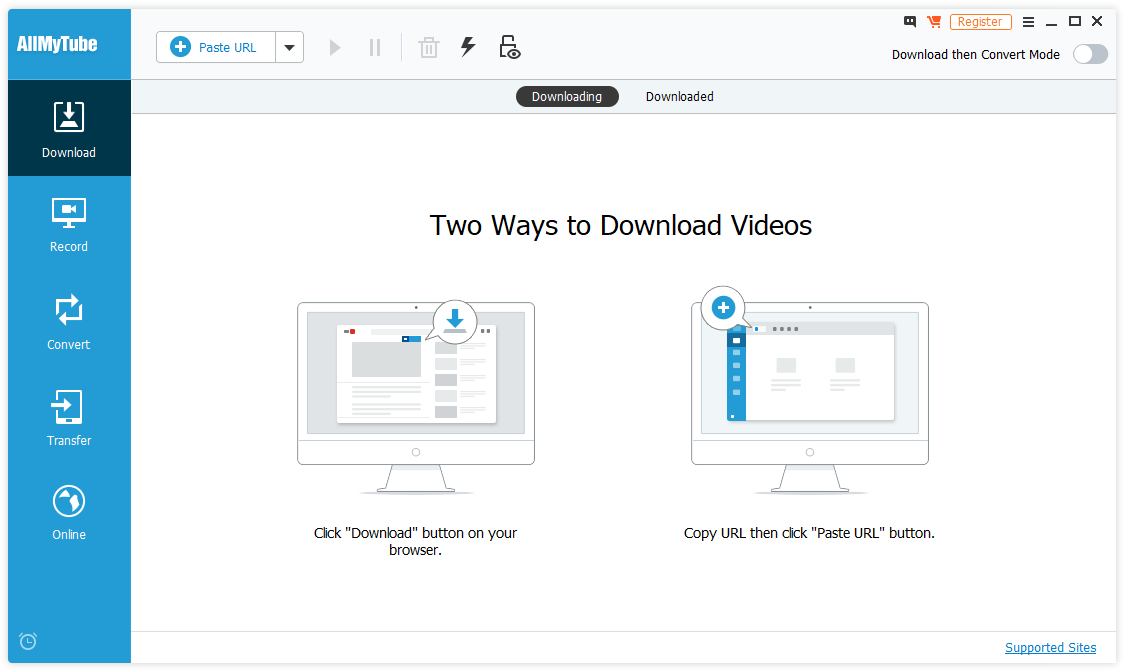
Разделът за изтегляне на AllMyTube
Wondershare прави редица програми в сектора на цифровото видео и AllMyTube е отлично допълнение към библиотеката им със софтуер. Той покрива най-основното изискване за изтегляне на видеоклипове от Youtube и след това отива далеч отвъд.
Можете да изтегляте от над 10 000 различни видеохостинга във всякаква резолюция и дори да записвате екрана от всеки източник, от който не може да се изтегли директно. След като изтеглите видеоклиповете си, можете да ги конвертирате в широк спектър от формати, за да сте сигурни, че ще се възпроизвеждат на всяко устройство, което притежавате. Можете дори да ги прехвърляте директно от програмата в мобилно приложение, което прави AllMyTube ваш един-спрете магазина за изтегляне на видео.
Интерфейсът е с изчистен дизайн и разделя програмата на 5 основни раздела: Изтегляне, Запис, Конвертиране, Прехвърляне и Онлайн. За да изтеглите видеоклипове, изненадващо трябва да посетите раздела "Изтегляне" (показан по-горе). Той ви дава прости инструкции как да изтеглите видеоклиповете си, въпреки че първият метод работи само с Internet Explorer или Firefox, а не с Chrome или Edge.
Вторият процес е почти толкова прост и ще работи независимо от използвания браузър, тъй като изисква само бързо копиране и поставяне на URL адреса на видеото.

Разделът Record
Разделът "Запис" е също толкова прост и използва основен екранен рекордер за заснемане на всичко, което може да се покаже на екрана ви. Просто щракнете върху бутона "Запис", задайте размера на зоната за заснемане и изберете дали искате да запишете звука на системата, на микрофона си или и двете/ нито едно от двете.
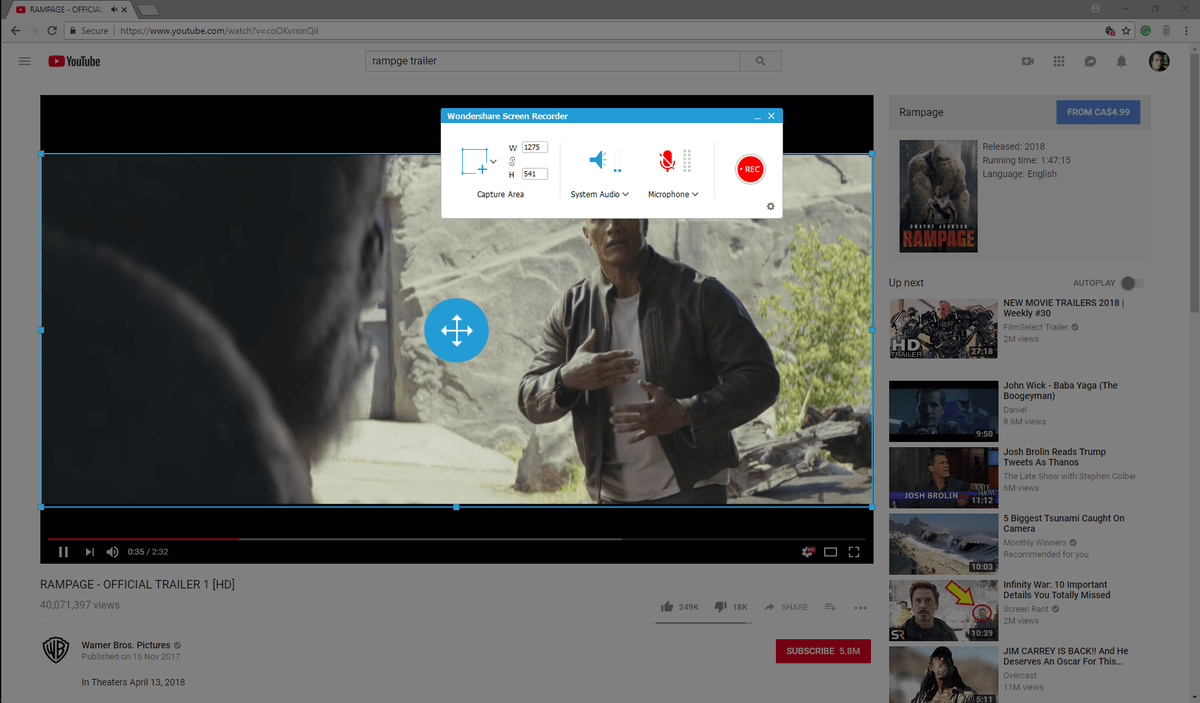
Екранният рекордер е доста лесен за използване и ще бъде познат на всеки, който вече е използвал подобна програма, но е също толкова лесен за разбиране и от начинаещи.
Процесът на конвертиране е също толкова лесен, колкото и останалите функции: просто изберете видеото, което искате да конвертирате, и след това изберете устройството, на което искате да възпроизведете полученото видео.
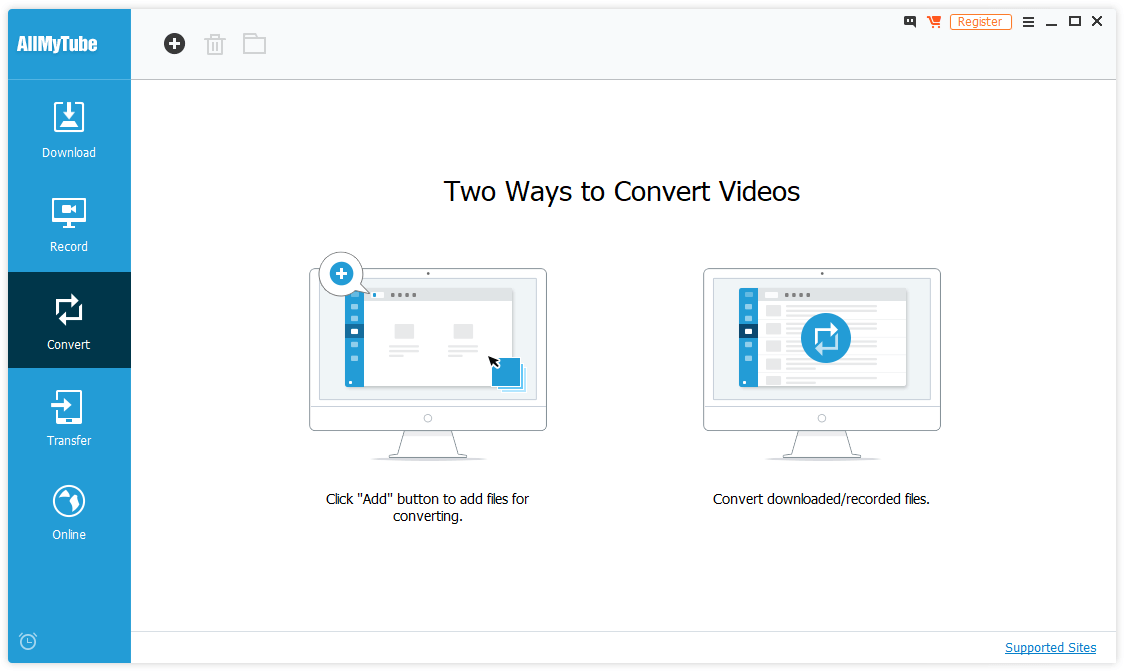
AllMyTube предлага широка гама от предварителни настройки за устройства - от iPhone до Android и PlayStation Portable и всичко останало. Ако искате да оптимизирате процеса на изтегляне и конвертиране, можете да настроите AllMyTube на "Режим на изтегляне и след това конвертиране" и да посочите в какви разделителна способност и формат искате да се изведе в настройките. Това е особено полезно, когато изтегляте и конвертирате цялсписък за възпроизвеждане на видеоклипове.

Ако искате да изтеглите няколко видеоклипа наведнъж, можете да изтеглите списъци за възпроизвеждане или да копирате и поставите няколко URL адреса. Можете дори да настроите програмата да извърши определени действия, след като приключи изтеглянето, включително да прекрати програмата и дори да изключи или приспи компютъра.

Разделът "Прехвърляне" изисква малко повече работа, за да се използва, но по принцип е доста прост. Просто свържете устройството си и щракнете върху бутона "Инсталиране на драйвери". Не съм сигурен защо Wondershare не включва драйвери в инсталационния пакет, но предполагам, че това би направило изтеглянето много по-голямо, за да покрие всяко устройство.
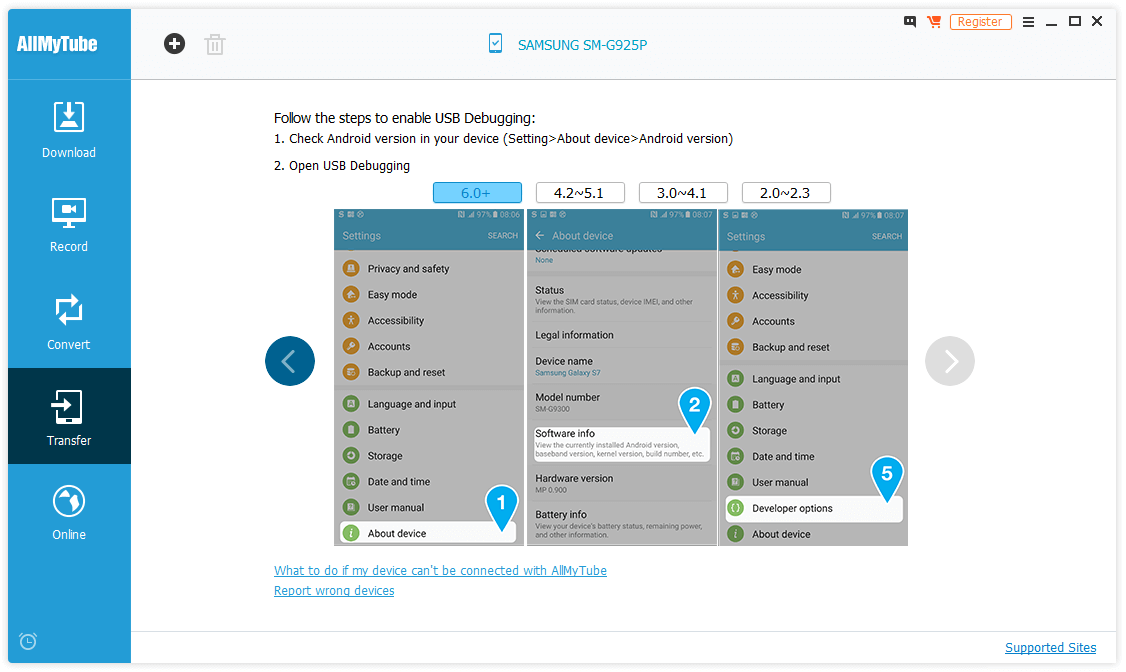
И все пак, въпреки привидната си простота и въпреки факта, че следвах удобните инструкции стъпка по стъпка, показани на екрана, не успях да накарам функцията за прехвърляне да работи правилно на моя настолен компютър с моя Samsung Galaxy S7 или с моя Asus Zenfone 2. Тя каза, че е открила устройство на Samsung, но номерът на модела, който е посочен, всъщност се отнася за Galaxy S6 Edge, който никога не съм притежавал.Забавно е, че връзката, озаглавена "Какво да направя, ако устройството ми не може да бъде свързано с AllMyTube", всъщност сочи само към инсталационния файл за различна програма на Wondershare, наречена TunesGo.

Разделът за прехвърляне, когато работи правилно на моя лаптоп
Въпреки това, когато го тествах с помощта на моя лаптоп, процесът проработи незабавно, както е описано в програмата, и успях да прехвърля видеоклипове без никакви проблеми. Не съм сигурен какво е причинило този проблем, но вероятно се дължи на някакъв странен конфликт на драйвери или неправилна конфигурация на моя настолен компютър, тъй като в миналото съм имал подобни проблеми с други програми. Някой от тези дни ще трябва да проследяпричината, но това ще бъде тема за друга публикация.
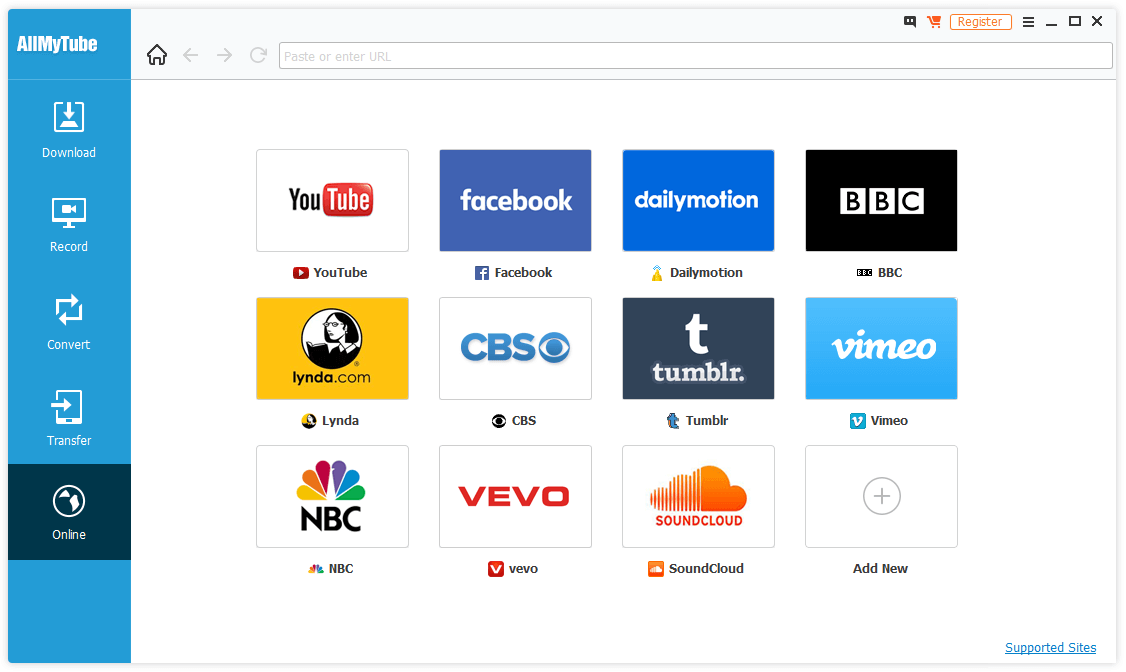
Табът "Онлайн" просто осигурява бърз достъп до някои от най-популярните сайтове за стрийминг на видео. Както винаги, преди да изтеглите от хост на видеоклипове, се уверете, че имате правилните права и разрешения.
Ако някога сте се затруднили при използването на AllMyTube или искате бързо въведение, което обхваща как да използвате всички функции, Wondershare предоставя прилично ръководство за бързо стартиране.
Ако не сте сигурни дали AllMyTube е подходящ за вас, можете да изтеглите пробната версия, за да изпробвате сами функционалността на програмата. Тя не е ограничена във времето, както повечето безплатни пробни версии, но е ограничена по отношение на това кои функции са налични и колко пъти можете да използвате всяка от тях, както можете да видите по-долу.
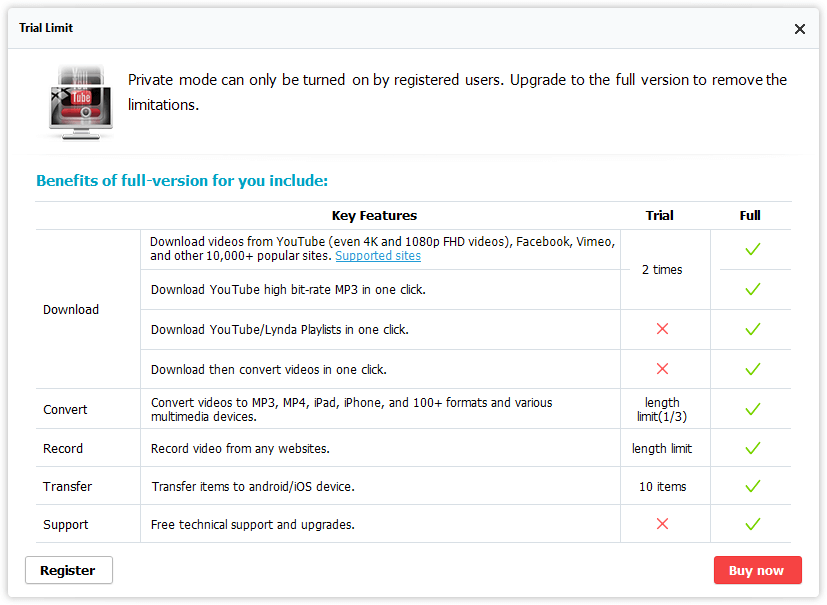
Ограниченията на пробната версия спрямо пълната версия на софтуера
Важна забележка: AllMyTube наистина се отнася за "всички" сайтове за видеоклипове, включително сайтовете със съдържание за възрастни. В резултат на това тази програма невинаги е безопасна за семейството/работата, но предлага "личен режим", който скрива и блокира съдържанието за възрастни. В програмата няма директно съдържание за възрастни, освен някои препратки в раздела "Поддържани сайтове".
Вземете Wondershare AllMyTubeНай-добър безплатен вариант: 4K Video Downloader
(Предлага се за Mac/PC)

Не съм сигурен какво е това свободен софтуер, което кара разработчиците да дават толкова прости имена на проектите си, но поне не можете да ги упрекнете в директност. Изтегляне на 4K видео прави точно това, което е написано, и не повече: изтегля видеоклипове с резолюция до 4K.
Можете да изтегляте от различни източници, не само от Youtube, и можете да настроите абонаменти за канали, за да стартирате изтеглянето автоматично, когато в канала бъде качено ново видео.
Процесът на изтегляне е съвсем прост: просто копирайте URL адреса на видеоклипа и щракнете върху бутона "Paste Link" (Вмъкни връзка). Той прочита URL адреса директно от клипборда и ви пита в каква резолюция и формат искате да запазите клипа. Ако предпочитате, можете да извлечете и аудиото като MP3 файл.
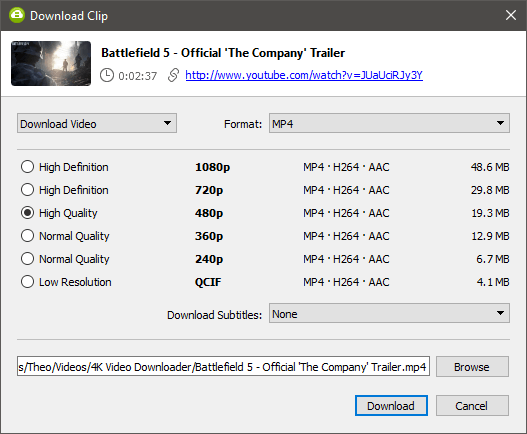
Ако винаги изтегляте само с една резолюция и в един файлов формат, можете да активирате "интелигентен режим", който ви позволява да зададете настройките си веднъж, а след това всяко следващо изтегляне следва същите правила.
Интересно е, че можете да импортирате и електронна таблица във формат CSV, съдържаща списък с URL адреси, въпреки че ако искате да изтеглите повече от 25 едновременно, трябва да закупите лицензионен ключ. Това е единственият начин да изтеглите няколко файла наведнъж, тъй като 4K Video Downloader не поддържа изтегляне на плейлисти в безплатната версия.
Освен това трябва да закупите лицензионен ключ, ако искате да изтеглите субтитри заедно с видеоклиповете си, въпреки че останалата част от програмата е напълно безплатна. Почти изглежда, че те не искат да купувате такъв ключ, тъй като ако просто разглеждате уебсайта, всъщност е трудно да намерите връзка за покупка.

В предпочитанията са скрити и някои елегантни функции.
Разбира се, недостатъкът на тази програма е, че няма функции за конвертиране или прехвърляне, въпреки че можете да запазвате файлове във формат MP4, MKV или 3GP. Но ако разполагате с ограничен бюджет и търсите просто средство за сваляне на видео, 4K Video Downloader ви осигурява.
Получете 4K Video DownloaderНай-доброто за потребителите на Mac: Folx
Безплатно, налична е и PRO версия (въпреки че вероятно нямате нужда от нея)
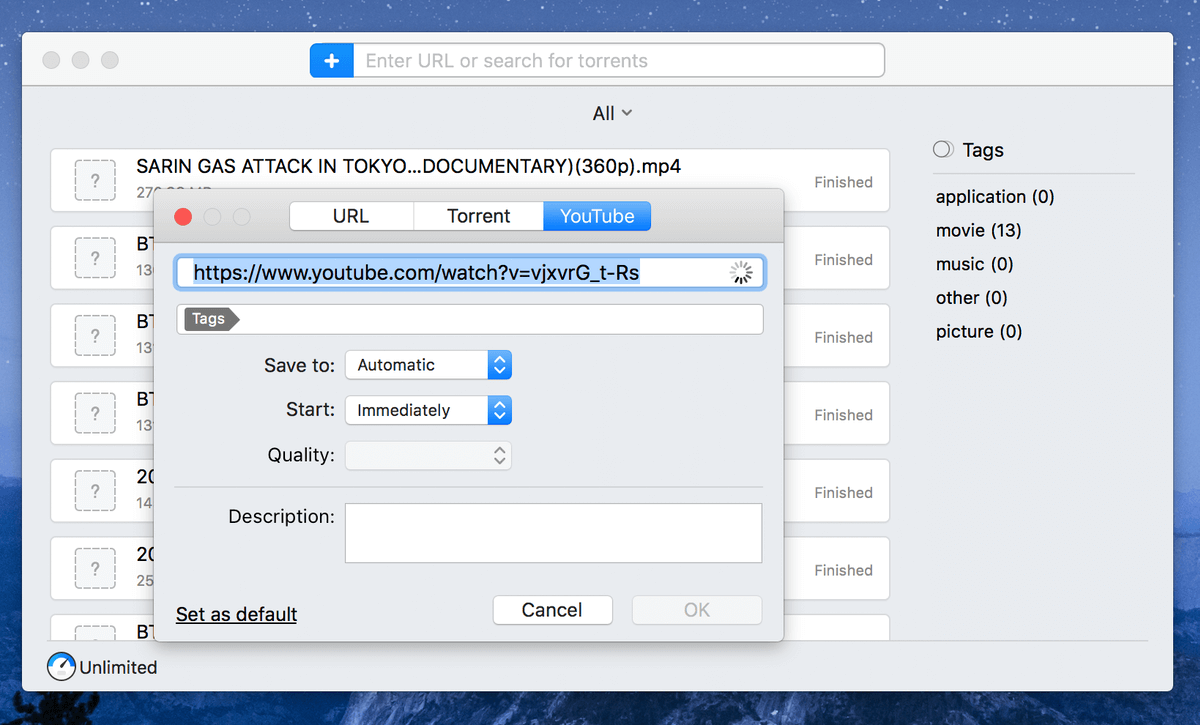
Folx извлича съдържанието на този видеоклип, скоро ще мога да гледам Apple Event Recap на моя iPhone
Ако търсите чист Mac YouTube видео даунлоуд, тогава Folx Приложението има изключително елегантен интерфейс, който улеснява изключително много управлението на изтеглянията.
Eltima Software, производителят на Folx, се хвали, че приложението е " безплатен мениджър за изтегляне за macOS с истински интерфейс в стила на Mac "Заслужава да се отбележи, че Folx не е 100% безплатен, тъй като има и PRO версия, която струва 19,95 USD, но не мисля, че си струва да закупите PRO версията само за да изтегляте видеоклипове от YouTube (ще обясня разликите между безплатната и Pro версията по-късно).
За да започна, обикновено копирам URL адреса на видеоклип от YouTube и го поставям в лентата за търсене точно до синята икона "+". Folx веднага разпознава, че видеоклипът е от YouTube, и се появява нов прозорец (вижте снимката по-горе). Там ще можете да посочите желаната дестинация за записване на изтегления видеоклип, както и да определите настройките за качество.
Тъй като целта ми всъщност е да прехвърля видеоклиповете на моя iPhone и да ги гледам по време на пътуване или във въздуха, обикновено задавам качеството на видеото да бъде 720p или 360p, тъй като то обикновено заема по-малко дисково пространство на моето устройство (както съм сигурен, че знаете, съхранението е ценно нещо в iPhone). Ако нямате проблеми с мястото за съхранение, можете да зададете качеството на видеото да бъде с по-висока разделителна способност, ако искате да възпроизвеждатевидео на лаптоп или друг по-голям екран.
След като натиснете бутона "OK", Folx ще започне процеса на изтегляне. Скоростта на изтегляне е изключително висока! Според моя опит обикновено отнема секунди, за да завърши изтеглянето на 100MB видеоклип от YouTube - разбира се, това зависи и от скоростта на интернет.
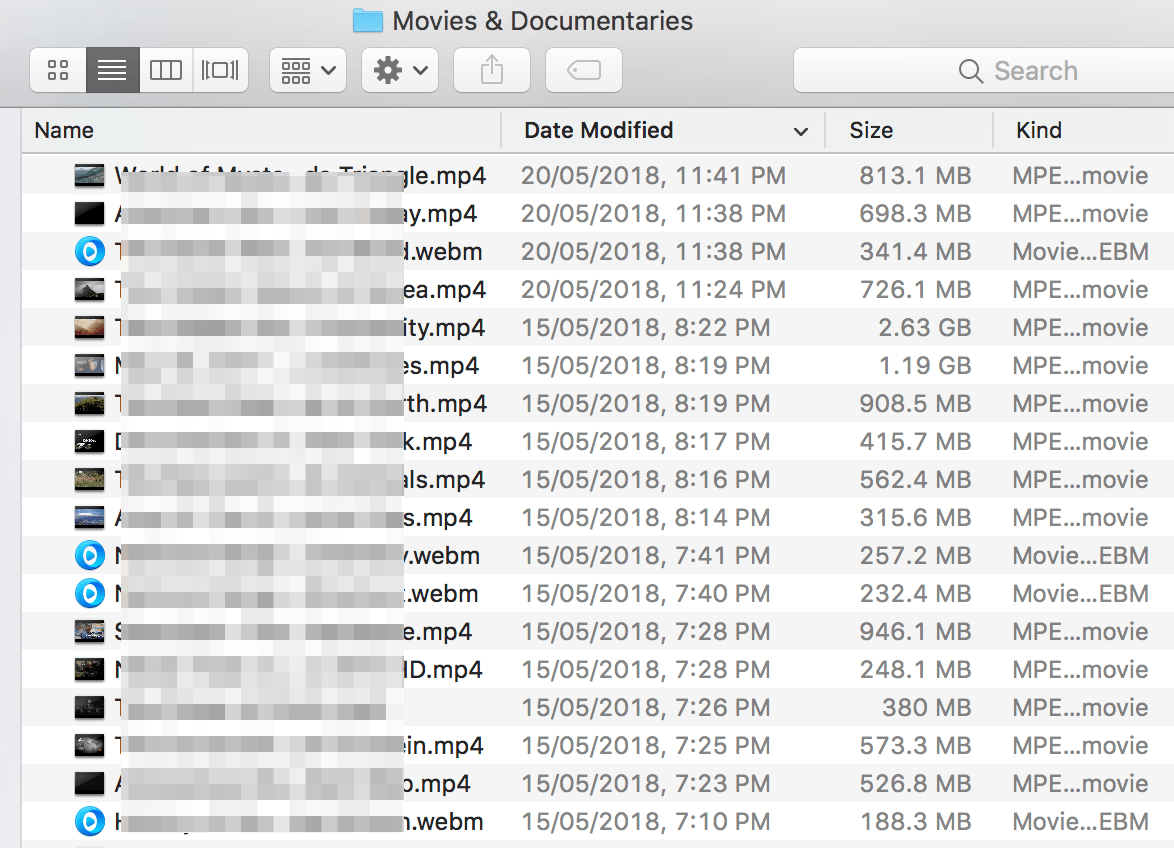
Като почитател на документалното кино, ето кратък преглед на документалните филми, които изтеглих
Folx предлага и разширение за основните уеб браузъри (Safari, Chrome, Firefox и Opera), което още повече улеснява изтеглянето на видеоклипове. Трябва само да инсталирате разширението в браузъра си, въпреки че може да се наложи рестартиране. След като попаднете на интересен видеоклип в YouTube, просто кликнете върху иконата на браузъра Folx и приложението Folx ще реагира автоматично.

Както споменах по-рано, има налична Pro версия на Folx, но вероятно нямате нужда от нея. По-долу има бърза сравнителна таблица, която показва всички разлики между двете версии. Казано по-просто, ако не се нуждаете от планиране на изтеглянията, разделянето им или контролиране на скоростта на възпроизвеждане, безплатната версия е напълно достатъчна. Дори ако решите и искате да надстроите по-късно, приложението е евтино.(19,95 USD), като се има предвид стойността и удобството, които предлага.
Get Folx (Mac)Най-доброто приложение за изтегляне от Youtube: платената конкуренция
1. Airy
(19,99 USD за 1 компютър, 39,95 USD за 3 компютъра, Mac/PC)
Airy е много елементарна програма за изтегляне на файлове от Youtube, поради което е още по-изненадващо, че преди да ви позволи да използвате програмата, тя ви моли да поемете отговорност за навиците си на използване.
Самият интерфейс е възможно най-опростен, което е малко освежаващо в сравнение с някои от другите програми за изтегляне, които прегледах. Просто поставяте желания URL адрес, избирате разделителната способност и щраквате върху Изтегляне. Ще бъдете подканени да изберете място, където да запазите файла, и това е всичко. Открих, че изтеглянето е странно бавно, но за това може да има редица причини.
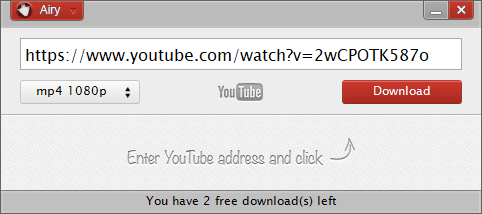
Интерфейсът е изключително прост, но това може да е предимство.
Както можете да видите на горната екранна снимка, безплатната пробна версия на Airy ви позволява да изтеглите само 2 видеоклипа, преди да ви принуди да закупите лицензен ключ. Единствената добавена функция, която има, е интересен метод на интеграция с браузъра, който по някакъв начин използва отметките, за да опрости процеса на копиране и поставяне на URL адреса на видеоклипа. Това беше прост процес и в резултат на това работеше безупречно.
Въпреки очарователната си простота, липсата на функции не позволява на Airy да се класира в кръга на победителите. Но ако искате възможно най-опростеното средство за сваляне на видео от Youtube, може да откриете, че Airy отговаря на вашите нужди.
2. Възпроизвеждане на медиен ловец
(29,95 долара за Mac и 49,95 долара за PC)
Не съм тествал версията за Mac на този софтуер, така че не мога да кажа защо е толкова по-евтина от версията за Windows, но предполагам, че е свързано с наличните функции ( JP потвърди това, след като го изпробва на своя MacBook Pro ).
Версията за Windows разполага с няколко функции, които не са споменати в списъка с функции на версията за Mac, и не успява да се класира в кръга на победителите отчасти поради тази разлика и отчасти поради изключителната си сложност. За да премине през процеса на настройка, се изисква инсталирането на редица допълнителни драйвери, виртуални устройства и коригиране на правилата на защитната стена, което еопределено прекомерно за програма за изтегляне на видео от Youtube.
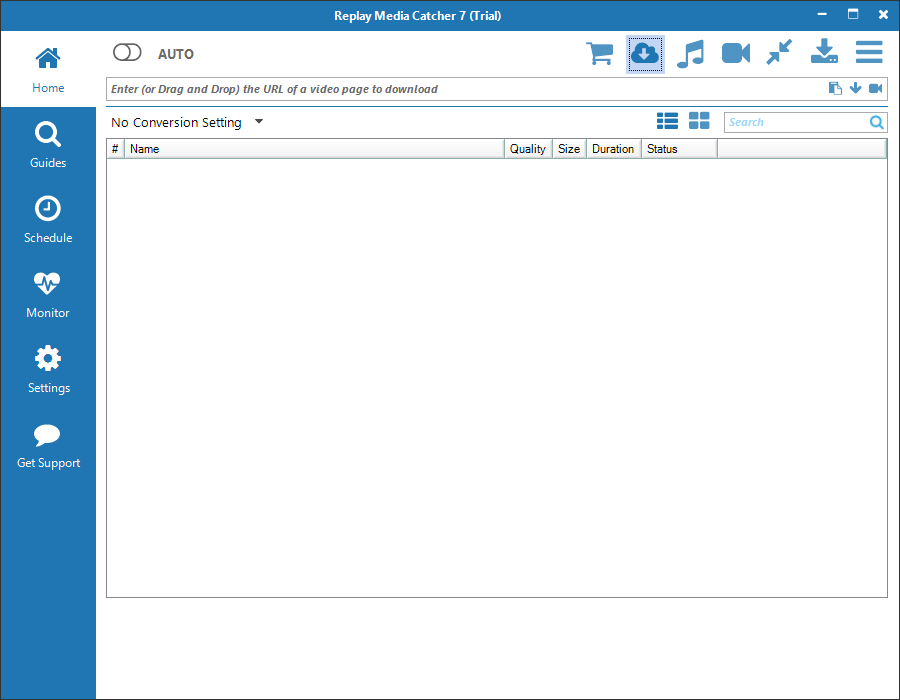
Интерфейсът изглежда прост на пръв поглед, но останалата част от функционалността на програмата ми се струва прекалено сложна. Тя осигурява функционалност за запис на видеоклипове в Youtube, както и редица други видео услуги, а също така предлага функция, която нарича цифров видеорекордер или DVR за стрийминг услуги като Netflix, Prime Video и Hulu.
Въпреки това DVR не работи за мен, когато използвам метода за копиране и поставяне на URL, а алтернативата изисква предоставяне на идентификационни данни за вход чрез програмата, което не ми е удобно - особено когато всички тези услуги предоставят свои собствени функции "Изтегляне", които са напълно законни и в рамките на съответните условия за ползване.
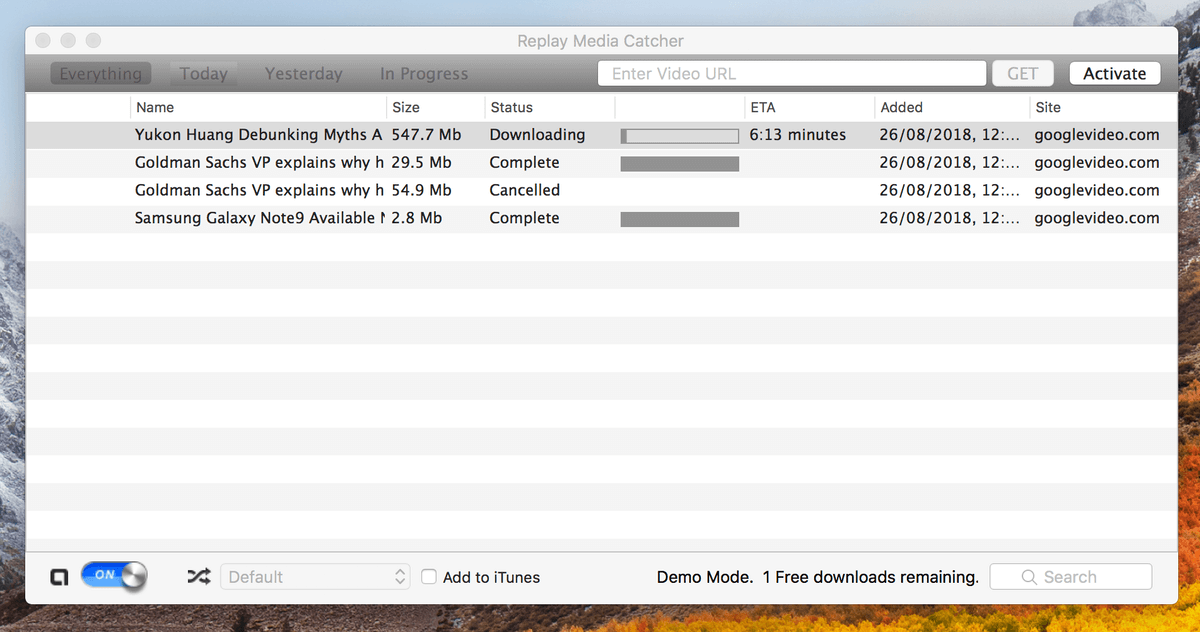
Ако ви е удобно да работите със сложни програми и търсите мощен цифров видеорекордер, това може да ви допадне, но определено ще ви отнеме малко време да се научите да го използвате. Има други програми, които осигуряват подобна функционалност в по-прост и удобен за ползване пакет, а обикновените потребители вероятно ще се справят по-добре с някое от препоръчаните от нас приложения.
3. Дауни
(Само за Mac, налична е безплатна пробна версия, можете да закупите за 19,99 USD, 10% отстъпка от купона: SOFTWAREHOW10 )
Downie е още един чудесен програма за изтегляне на видео от YouTube за потребителите на Mac. Той се изравни с Folx и аз почти го избрах за един от победителите, но единственото нещо, което ме възпря, е, че не ви позволява да зададете формат на видеото. Това не е голям проблем през повечето време, тъй като форматът по подразбиране е .mp4.
Но на няколко пъти се сблъсках с това, че видеоклиповете всъщност бяха във формат WebM, който не може да се възпроизвежда на моя iPhone, освен ако не ги конвертирам в MP4 - това също е допълнителна стъпка и затруднение. Въпреки това Downie е красиво проектирано приложение с невероятно елегантни интерфейси, а скоростта на изтегляне е бърза.
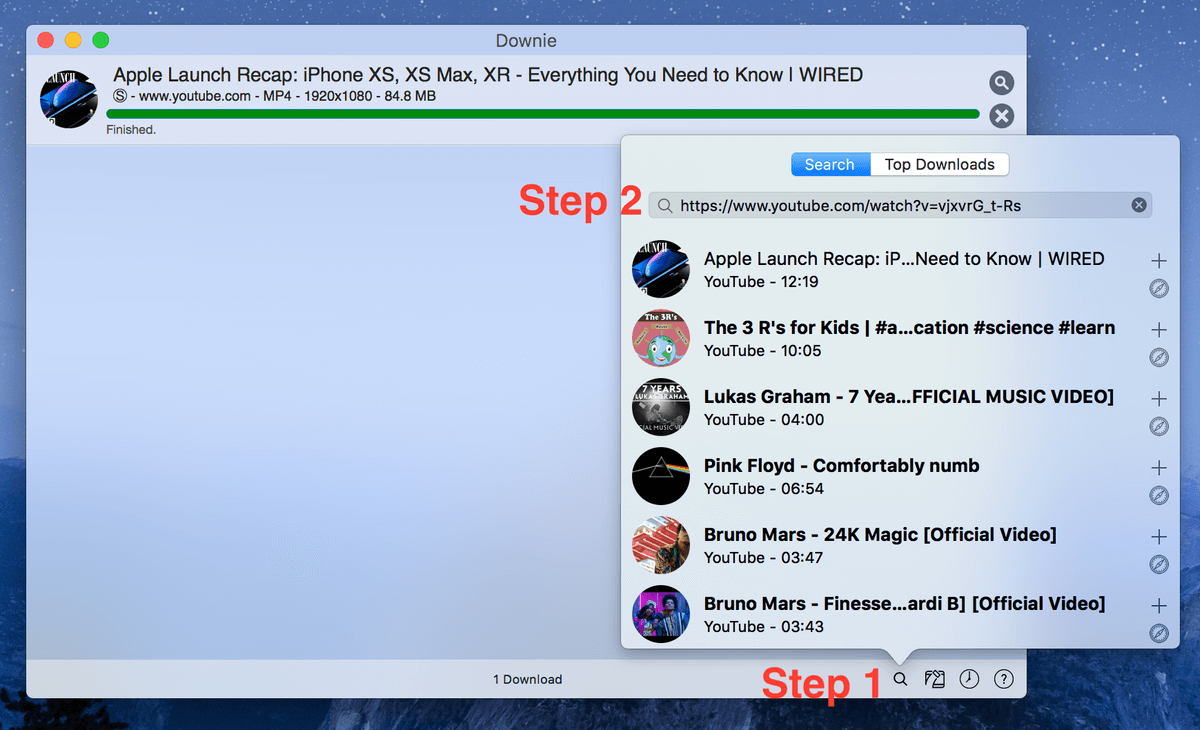
След като изтеглите и инсталирате приложението на вашия Mac. Стартирате го, ще видите основния интерфейс по следния начин. Започвайки, щракнете върху иконата за търсене, разположена в долния десен ъгъл, след което поставете URL адреса на видеоклипа в YouTube и натиснете символа "+", за да започнете изтеглянето. В моя случай на приложението бяха необходими по-малко от 10 секунди, за да завърши изтеглянето на видеоклипа Apple Launch Recap от WIRED.
Обърнете внимание на разделителната способност, тя е 1920×1080 (Full HD)! Според мен е твърде ясно, за да се възпроизвежда на малкия екран на моя iPhone. Ако Downie ми позволи да определя разделителната способност, това би било перфектно и нямам проблем да премина към приложението за моите нужди за изтегляне на YouTube.

Отворете приложението Downie, изберете File> Open URLs и ще видите тази снимка на екрана
Едно нещо, което особено ми харесва в Downie (и което Folx не предлага), е функцията за групово изтегляне - можете да въведете няколко URL адреса на видеоклипове в Downie и да изтеглите видеоклиповете наведнъж. Това ви спестява време, без да копирате и поставяте ръчно един по един, което бързо става досадно.
4. Leawo Youtube Downloader
(29,95 USD за едногодишен лиценз, 39,95 USD за доживотен лиценз, Mac/PC)

Открих, че след като изтеглих програмата, Leawo донякъде подвеждаше за това какво точно инсталирам. Страницата, от която изтеглих, показваше, че получавам само програмата за изтегляне на Youtube, но всъщност тя изтегли пълната медийна програма на Leawo, наречена "Leawo Prof. Media". Тази програма изглежда действа като център за свързване на набор от 8 различни функционални програми, въпреки чеИсках само един.

Това е някак жалко, защото в някои отношения това е добра програма - тя има широк набор от функции с хубав вграден браузър за функцията за изтегляне от Youtube. Тя може да изтегля от редица различни хостове за видео, но потребителският интерфейс може да бъде доста разочароващ.
Както можете да видите по-горе, трудно е да се направи разлика между различните файлове и настройки, които предлага за изтегляне. В някои случаи дори не можете да прочетете цялата информация, която ви предоставя, и няма начин да регулирате размера на панела за избор на файлове. Версията, която всъщност исках - 1080p MP4 видео с аудио, най-разпространеният формат - е разположена безпомощно в долната част нав списъка без основателна причина.
С малко повече работа по интерфейса (и уебсайт, който ясно съобщава каква програма всъщност изтегляте) тази програма може да бъде истински претендент. Но засега е по-добре да изберете по-удобен за потребителя избор.
5. Xilisoft Youtube Video Converter
(29,95 USD, в продажба за 17,97 USD, Mac/PC)
Xilisoft следва тенденцията на разработчиците, които не се притесняват да дават творчески имена на софтуера си, но простото име описва проста програма. Можете да изтегляте видеоклипове от Youtube, но не се поддържат други хостове за видеоклипове. Можете да изтегляте с всякаква разделителна способност, но не можете да изтегляте списъци за изпълнение или партиди от видеоклипове наведнъж. Можете да добавяте няколко файла за изтегляне, но не можете да контролирате техния ред илиприоритет.

Единствената част от програмата, която не е квалифицирана с "но не можете", е аспектът на преобразуване, който е добре направен и ви позволява да конвертирате видеоклипове в редица формати, допълнени с профили, специфични за устройствата, за да направите преобразуването лесно. Въпреки това, това се чувства като единствения аспект на програмата, който е напълно реализиран, така че ако ще харчите пари за видео конвертор, по-добре е данашият избор в кръга на победителите.
Безплатен софтуер за изтегляне на видео от Youtube
Кратка бележка за "безплатния" софтуер : Някои разработчици, които пускат безплатен софтуер, се интересуват от това да допринесат за общността с отворен код, но все още има доста разработчици, които пускат "безплатен" софтуер, от който печелят по друг начин (например чрез показване на реклами). Някои разработчици сключват сделки с безскрупулни компании, които включват рекламен софтуер в техния софтуер и премахването му може да бъде огромно главоболие, след като бъде инсталиран.по време на прегледа няколко програми, които се опитаха да инсталират нежелани програми (което веднага ги дисквалифицира), така че списъкът е малко по-кратък, отколкото ми се искаше. Към момента на писане на този преглед нито една от изброените тук програми няма включен софтуер на трети страни, но разработчиците често променят стратегиите си за печелене на пари. Винаги актуализирайте антивирусния и антималуер софтуера си!
Youtube Downloader HD (Mac/PC/Linux)
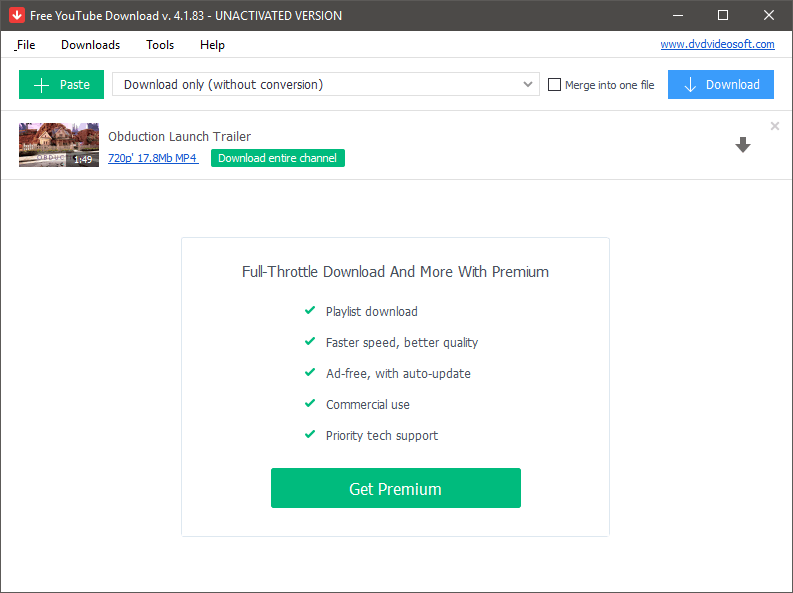
Тази безплатна програма за изтегляне на видеоклипове е с редица ограничения, но все пак върши основната работа на програма за изтегляне на видеоклипове от Youtube. Можете да изтегляте видеоклипове с HD резолюция 720p, но не много повече. В резултат на това програмата е изключително лесна за използване, което е голям плюс за нея, но постоянно ви се напомня какво бихте могли да получите, ако използвате абонамент "Premium".Опции за разделителна способност, пакетно изтегляне, конвертиране на файлови формати - всичко това е ограничено в безплатната версия на софтуера.
Но ако искате да изтеглите само няколко видеоклипа и нямате нищо против ограничението на качеството 720p, това може да ви свърши работа - но все пак мисля, че ще е по-добре да използвате някое от препоръчаните от нас приложения.
WinX Youtube Downloader (само за PC)

Въпреки остарелия стил на дизайна на интерфейса WinX е прилична програма за изтегляне на видеоклипове от Youtube за потребителите на Windows. Тя ви позволява да изтегляте видеоклипове от редица сайтове за видео хостинг в допълнение към Youtube и можете да подредите няколко изтегляния и да ги обработите наведнъж. Бутонът "Конвертиране на видео" обаче всъщност е връзка, която ви отвежда към уебсайта на разработчика, надявайки се, че ще купите технитеПълна програма Video Toolbox.
След като въведете URL адреса на видеоклипа, WinX анализира видеоклипа и предоставя редица възможни опции за изтегляне. Този процес беше доста бавен, когато го използвах за първи път, и изглежда няма добра причина за бавната реакция, когато други програми са доста бързи при изпълнението на същата задача.

Защо да има бутон "Анализирай", когато има опция "Вмъкни и анализирай"?
Като цяло няма нищо лошо в тази програма, освен факта, че е малко по-бавна от някои от другите опции. С малко повече работа по интерфейса и някои оптимизации на скоростта, тя може да бъде претендент за титлата "Най-добър безплатен програма за изтегляне на Youtube", но сегашният ни избор в тази категория все още е по-добра опция в момента.
Xilisoft Youtube Video Converter (Mac/PC)
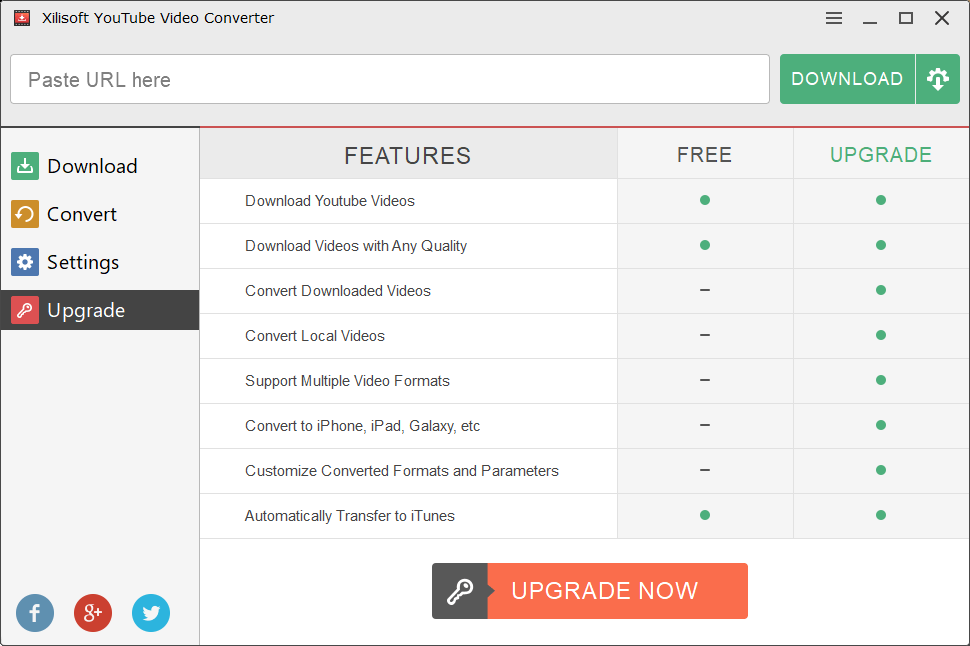
Чудя се каква е разликата между "Изтеглени видеоклипове" и "Локални видеоклипове" - би трябвало да са едно и също нещо, тъй като изтеглените видеоклипове стават локални - но Xilisoft не казва.
Не, не се притеснявайте, не виждате двойно - това е втори запис в списъка. Ако сте харесали външния вид на платената версия по-горе, но нямате бюджет, има безплатна версия, която има по-ограничен набор от функции, както можете да видите по-долу. Ако търсите основен, лесен за използване инструмент за сваляне на видео, това може да ви е достатъчно, но и двете програми от нашия кръг на победителите са по-добриизбор, независимо дали искате безплатна програма или не.
Как тествахме тези приложения за изтегляне от Youtube
За да разграничим огромния брой програми за изтегляне на файлове от Youtube, разработихме няколко критерия, които трябва да притежава най-добрият софтуер за изтегляне. Ето списъка с въпроси, които зададохме при прегледа на всяка програма:
Предлага ли редица качествени опции?
В света на цифровите видеоклипове има широк спектър от качество и онлайн стриймингът не прави изключение. Въпреки че все още не е съвсем стандартно да се намират видеоклипове с резолюция 1080p навсякъде поради съображения, свързани с честотната лента, те са там - но много хора се опитват да разширят възможностите си още повече.
Макар че създава изключително големи файлове, 4K видеото е най-доброто качество, което понастоящем е достъпно за масовия потребител, а Youtube предоставя опция за 4K качество за определено съдържание. Най-добрите програми за изтегляне на видео ще ви позволят да изберете каква разделителна способност желаете, включително опцията за изтегляне на съдържание с най-доброто налично качество.
(Като техническо упражнение, има някои части от съдържанието на Youtube, налични в 8K, но тъй като има много малко екрани, поддържащи 8K, достъпни за широката общественост, е безсмислено да се фокусираме върху тях в този момент)
Може ли автоматично да изтегля цели списъци за изпълнение?
Ако изтегляте само един видеоклип, няма да е проблем да направите всичко ръчно. Но ако сте намерили няколко различни видеоклипа, които да запазите, вероятно ще искате да имате възможност да автоматизирате това.
За щастие Youtube отдавна предлага възможност за създаване на собствени списъци за възпроизвеждане на видеоклипове, а най-добрите приложения за изтегляне ще ви позволят да използвате тази функция в своя полза и да си спестите време, като изтегляте автоматично цели списъци за възпроизвеждане.
Предлага ли се конвертиране на видео в приложението?
Съществува широка гама от различни формати на видеофайлове и не всички устройства могат да възпроизвеждат всички формати. В зависимост от това как планирате да използвате запазените видеоклипове, може да се наложи да ги конвертирате в друг файлов формат.
Можете да използвате програма за редактиране на видео или специализиран конвертор на видео, за да се справите с този етап, но е много по-бързо и по-удобно да конвертирате файловете си директно в приложението за изтегляне. Най-добрите програми за изтегляне ще ви позволят да конвертирате в популярни видео формати, предназначени за съвместимост с широк спектър от устройства.
Има ли разширение на браузъра за бързо изтегляне по време на сърфиране?
Възможно е да не сте в режим "Изтегляне на ВСИЧКО", когато откриете нещо, което искате да запазите, а просто да преглеждате любимите си сайтове с помощта на уеб браузъра. Ако по време на сърфиране попаднете на видеоклип, който искате, е по-удобно да имате инсталирано разширение на браузъра, което ви позволява да запазвате видеоклипове без голямо прекъсване. Не всички програми за изтегляне предлагат тази функционалност, но тя е приятна екстра.
Ограничава ли се само до Youtube, или може да се изтегля от няколко различни сайта?
Макар че Youtube определено е най-големият и най-популярен сайт за видео стрийминг, той далеч не е единственият. Vimeo, DailyMotion и дори социални сайтове като Facebook и Instagram предлагат голямо количество видео съдържание. Най-добрите програми за сваляне ще бъдат достатъчно гъвкави, за да запазват видеоклипове от най-различни източници на съдържание, а най-добрите ще могат да го правят автоматично.
Лесен ли е за използване?
На последно място, но не и по важност, е удобството за потребителя. Записването на видеофайлове и конвертирането им между формати е втора природа за някои от нас, но не всеки, който иска да сваля видеоклипове, е компютърен експерт. Най-добрите програми за сваляне на видеоклипове от Youtube трябва да са лесни за използване и да предоставят някакъв вид наръчник или база данни, за да помогнат на своите потребители с всички въпроси, които могат да имат.
Заключителна дума
Днес цифровото видео е навсякъде онлайн и с подходящото приложение за сваляне от YouTube можете да пренесете света на онлайн видеото на твърдия си диск и на всичките си мобилни устройства. Можете да се наслаждавате на видеоклиповете при свои собствени условия или да се превърнете от зрител на видеоклипове в техен създател, като добавите добър редактор на видеоклипове към микса.
Само не забравяйте - внимавайте да спазвате всички приложими местни закони и споразуменията за условията за ползване на всички сайтове и файлове, до които имате достъп. Ние не носим отговорност за вашите действия, а само вие!

